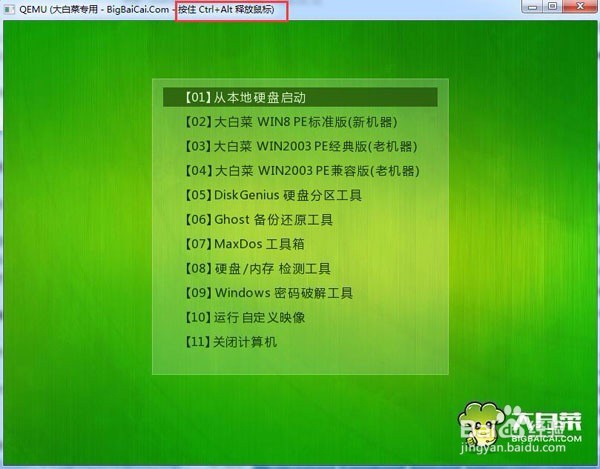1、到大白菜官网下载并安装好大白菜u盘制作工具,然后打开,选择“ISO模式”,点击“开始制作”。
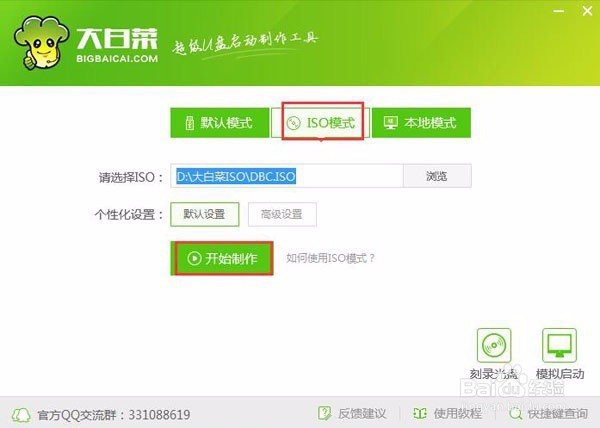
2、弹出提示,点击“确定”。
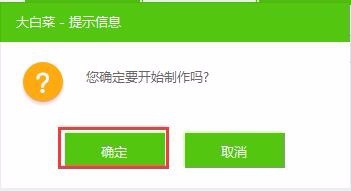
3、等待文件解压过程。
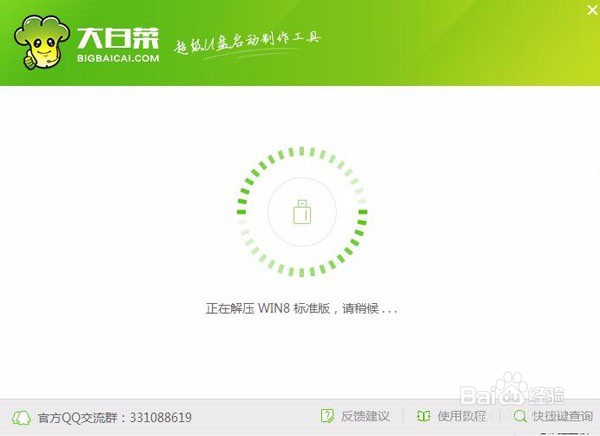
4、在写入硬盘映像窗口,点击“写入”。
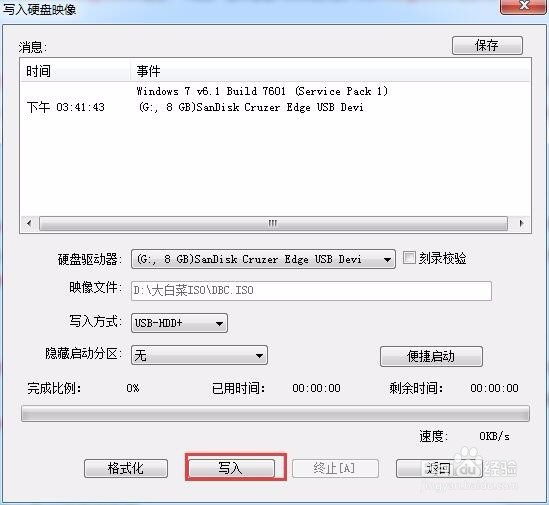
5、在弹出的警告窗口点击“是”。

6、制作完成后会提示是否进行模拟启动,点击“是”。
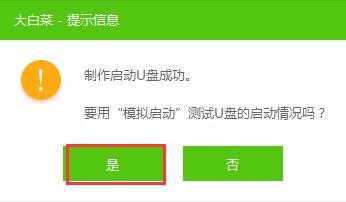
7、能模拟启动说明u盘制作成功,按住ctrl+alt组合键释放鼠标,点击关闭窗口即可。
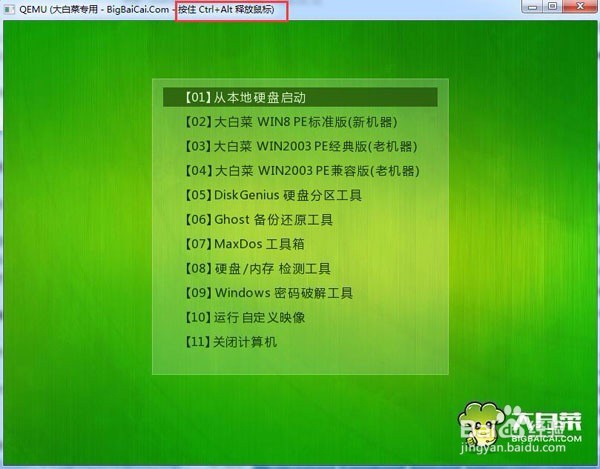
时间:2024-10-14 20:23:00
1、到大白菜官网下载并安装好大白菜u盘制作工具,然后打开,选择“ISO模式”,点击“开始制作”。
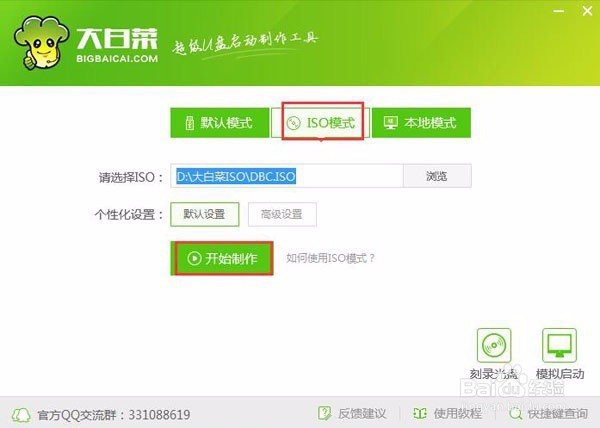
2、弹出提示,点击“确定”。
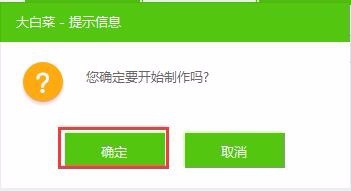
3、等待文件解压过程。
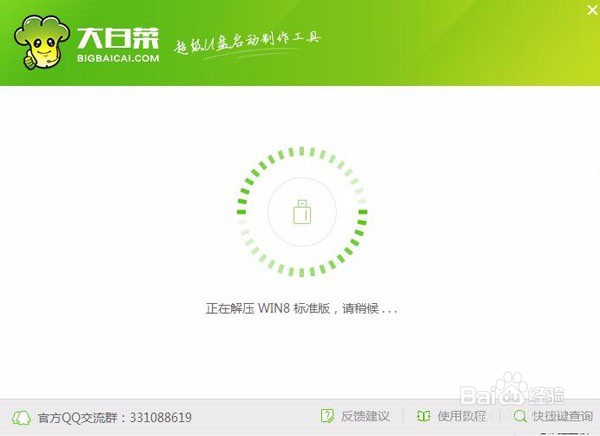
4、在写入硬盘映像窗口,点击“写入”。
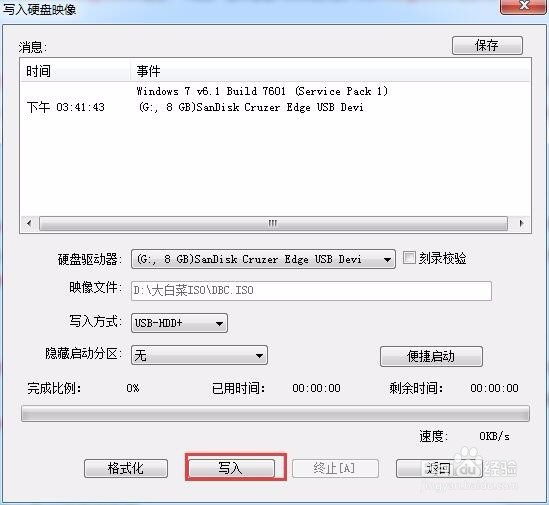
5、在弹出的警告窗口点击“是”。

6、制作完成后会提示是否进行模拟启动,点击“是”。
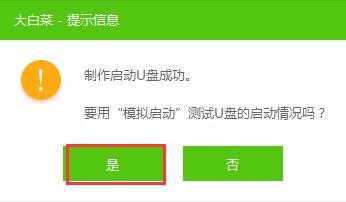
7、能模拟启动说明u盘制作成功,按住ctrl+alt组合键释放鼠标,点击关闭窗口即可。